זה לוקח שני קריסות במחשב, איך לתקן?
Miscellanea / / February 08, 2022
It Takes Two הוא משחק פלטפורמת אקשן-הרפתקאות שפותח על ידי Hazelight Studios ופורסם על ידי Electronic Arts. המשחק שוחרר עבור Microsoft Windows, PlayStation 4, PlayStation 5, Xbox One ו-Xbox Series X/S. חלק מהשחקנים אינם מסוגלים להפעיל או לשחק את המשחק כראוי מכיוון שמתפרסמים דיווחים רבים על כך שמשחק It Takes Two קורס במחשב, וזה הרבה מתסכל.
מלבד בעיית המסך השחור או בעיות פיגור וגמגום, נראה ש-It Takes Two שחקנים נתקלים ב- ההפעלה קורסת בעיה לעתים קרובות למדי או באופן עקבי. אם במקרה, אתה אחד מהקורבנות להתמודדות עם בעיה כזו, אל תדאג מכיוון שהזכרנו כמה דרכים אפשריות לעקיפת הבעיה במדריך זה כדי שתוכל לפתור את הבעיה לחלוטין. ובכן, יש הרבה סיבות מאחורי בעיית ההתרסקות הזו שעלולה להפעיל במחשבים מסוימים באשר הם.
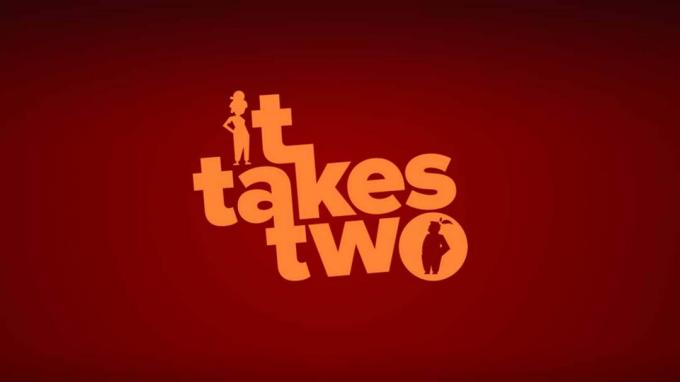
תוכן העמוד
- למה זה לוקח שניים להמשיך להתרסק?
-
תיקון: זה לוקח שני קריסות במחשב
- 1. בדוק את דרישות המערכת
- 2. עדכן מנהלי התקנים גרפיים
- 3. עדכן את Windows
- 4. הפעל את המשחק כמנהל
- 5. סגור משימות הפעלת רקע
- 6. הגדר עדיפות גבוהה במנהל המשימות
- 7. התקן מחדש את DirectX (האחרון)
- 8. הפעל בכוח את המשחק ב-DirectX 11
- 9. השבת את חומת האש של Windows או את תוכנית האנטי-וירוס
- 10. הגדר ביצועים גבוהים באפשרויות חשמל
- 11. סגור את המשחק מאפליקציות רקע
- 12. התקן מחדש את Microsoft Visual C++ Runtime
- 13. בצע אתחול נקי
- 14. נסה להשבית אפליקציות שכבת-על
- 15. אמת את תקינות קובצי המשחק ב-Steam
- 16. השבת את ה-CPU או GPU Overclocking
- 17. Update It Takes Two
למה זה לוקח שניים להמשיך להתרסק?
לפעמים בעיות בתאימות המשחק במחשב, גרסת משחק מיושנת, מנהלי התקנים גרפיים מיושנים, משגר משחקים ישן יותר, גרסת Windows מיושנת וכו' עלולות לגרום למספר בעיות. בעוד משימות רקע מיותרות, אפליקציות הפעלה מיותרות, אפליקציות שכבת-על סוררות, גרסת DirectX מיושנת וכו' עלולות להתרחש בעיית קריסת ההפעלה.
במקרים מסוימים, בעיות עם ה-CPU/GPU המאוברקלוק, בעיות עם Microsoft Visual C++ Redistributables, קבצי משחק פגומים או חסרים, בעיות חסימת אנטי וירוס וכו' עלולים לגרום לקריסה או לאי הפעלה נושאים. מומלץ לבדוק את השיטות אחת לאחת המוזכרות להלן עד לתיקון הבעיה.
תיקון: זה לוקח שני קריסות במחשב
הקפד לבדוק את חיבור האינטרנט ואת שטח הדיסק הפנוי במחשב שבו התקנת את המשחק It Takes Two. לפעמים שטח אחסון נמוך או חיבור אינטרנט לקוי יכולים לעורר בעיות מרובות עם השקת המשחק. עכשיו, בלי לבזבז עוד זמן, בואו נקפוץ לזה.
1. בדוק את דרישות המערכת
ראשית, עליך לבדוק את תצורת המחשב כראוי אם היא תואמת לדרישות המערכת של It Takes Two או לא. לפעמים בעיות בחומרת המחשב הבלתי תואמת עלולות לגרום לבעיות קריסה או פיגור. אם במקרה, המחשב שלך מיושן או בעל מפרט נמוך, הקפד לשדרג את החלקים הנדרשים.
דרישות מינימום:
- דורש מעבד ומערכת הפעלה של 64 סיביות
- מערכת הפעלה: Windows 8.1 64 סיביות או Windows 10 64 סיביות
- מעבד: Intel Core i3-2100T או AMD FX 6100
- זיכרון: 8 GB RAM
- גרָפִיקָה: Nvidia GeForce GTX 660 או AMD R7 260x
- DirectX: גרסה 11
- רֶשֶׁת: חיבור לאינטרנט בפס רחב
- אִחסוּן: 50 GB מקום פנוי
דרישות מומלצות:
פרסומות
- דורש מעבד ומערכת הפעלה של 64 סיביות
- מערכת הפעלה: Windows 8.1 64 סיביות או Windows 10 64 סיביות
- מעבד: Intel Core i5 3570K או AMD Ryzen 3 1300x
- זיכרון: זיכרון RAM של 16 ג'יגה-בייט
- גרָפִיקָה: Nvidia GeForce GTX 980 או AMD R9 290X
- DirectX: גרסה 11
- רֶשֶׁת: חיבור לאינטרנט בפס רחב
- אִחסוּן: 50 GB מקום פנוי
2. עדכן מנהלי התקנים גרפיים
זה תמיד נדרש לעדכן מנהלי התקנים גרפיים במערכת Windows שלך כדי להפעיל את כל התוכניות בצורה חלקה. כדי לעשות זאת:
- מקש ימני על תפריט התחל לפתוח את תפריט גישה מהירה.
- לחץ על מנהל התקן מהרשימה.

- עַכשָׁיו, לחץ לחיצה כפולה על מתאמי תצוגה קטגוריה כדי להרחיב את הרשימה.

פרסומות
- לאחר מכן מקש ימני על שם הכרטיס הגרפי הייעודי.
- בחר עדכן דרייבר > בחר חפש אוטומטית מנהלי התקנים.
- אם יש עדכון זמין, הוא יוריד ויתקין את הגרסה העדכנית ביותר באופן אוטומטי.
- לאחר שתסיים, הקפד לאתחל את המחשב כדי לשנות אפקטים.
לחלופין, אתה יכול להוריד ידנית את הגרסה העדכנית ביותר של מנהל ההתקן הגרפי ולהתקין אותו ישירות מהאתר הרשמי בהתאמה ליצרן הכרטיס הגרפי שלך. משתמשי כרטיס מסך של Nvidia יכולים לעדכן את אפליקציית GeForce Experience באמצעות האתר הרשמי של Nvidia. בינתיים, משתמשי כרטיס מסך של AMD יכולים לבקר באתר אתר AMD לאותו דבר.
3. עדכן את Windows
עדכון מבנה מערכת ההפעלה של Windows חיוני תמיד עבור משתמשי PC כמו גם לשחקני PC כדי להפחית תקלות במערכת, בעיות תאימות וקריסות. בינתיים, הגרסה האחרונה כוללת בעיקר תכונות נוספות, שיפורים, תיקוני אבטחה ועוד. לעשות את זה:
- ללחוץ Windows + I מפתחות כדי לפתוח את הגדרות Windows תַפרִיט.
- לאחר מכן, לחץ על עדכון ואבטחה > בחר בדוק עדכונים תחת עדכון חלונות סָעִיף.
- אם יש עדכון תכונה זמין, בחר הורד והתקן.
- ייתכן שייקח זמן עד להשלמת העדכון.
- לאחר שתסיים, הפעל מחדש את המחשב כדי להתקין את העדכון.
4. הפעל את המשחק כמנהל
הקפד להריץ את קובץ ה-exe של המשחק כמנהל מערכת כדי להימנע משליטה בחשבון המשתמש בנוגע לבעיות הרשאות. עליך להפעיל גם את לקוח Steam כמנהל מערכת במחשב האישי שלך. כדי לעשות זאת:
- מקש ימני על זה לוקח שניים קובץ קיצור exe במחשב.
- כעת, בחר נכסים > לחץ על תְאִימוּת לשונית.

- הקפד ללחוץ על הפעל תוכנית זו כמנהל מערכת תיבת סימון כדי לסמן אותו.
- לחץ על להגיש מועמדות ובחר בסדר כדי לשמור שינויים.
הקפד לבצע את אותם השלבים גם עבור לקוח Steam. זה אמור לעזור לך לתקן את בעיית It Takes Two במחשב האישי שלך.
5. סגור משימות הפעלת רקע
משימות או תוכניות הרצת רקע מיותרות עלולות לצרוך משאבי מערכת רבים כמו שימוש במעבד או בזיכרון, שממש מפחית את ביצועי המערכת. מכאן שבעיות ההפעלה קורסות, בפיגור, אי טעינה מופיעות לעתים קרובות למדי. פשוט, סגור לחלוטין את כל משימות הרקע המיותרות. כדי לעשות זאת:
- ללחוץ Ctrl + Shift + Esc מפתחות כדי לפתוח את מנהל משימות.

- כעת, לחץ על תהליכים לשונית > לחץ כדי לבחור משימות שרצות ברקע שלא לצורך וצורכות מספיק משאבי מערכת.
- לחץ על סיום משימה לסגור אותו אחד אחד.
- לאחר שתסיים, הפעל מחדש את המערכת.
כעת, אתה יכול לבדוק אם תיקנת את It Takes Two Crashing במחשב האישי שלך או לא. אם לא, בצע את השיטה הבאה.
6. הגדר עדיפות גבוהה במנהל המשימות
הפוך את המשחק שלך לעדיפות בקטע הגבוה יותר באמצעות מנהל המשימות כדי לומר למערכת Windows שלך להפעיל את המשחק כראוי. כדי לעשות זאת:
- מקש ימני על תפריט התחל > בחר מנהל משימות.
- הקלק על ה תהליכים לשונית > מקש ימני על זה לוקח שניים משימת משחק.
- בחר הגדר עדיפות ל גָבוֹהַ.
- סגור את מנהל המשימות.
- לבסוף, הפעל את המשחק כדי לבדוק אם הוא קורס במחשב או לא.
7. התקן מחדש את DirectX (האחרון)
אתה צריך לנסות להתקין מחדש את הגרסה העדכנית ביותר של DirectX מ- האתר הרשמי של מיקרוסופט במחשב/מחשב נייד. אתה רק צריך להוריד ולהתקין את חבילת ההתקנה של DirectX ולהפעיל אותה. זכור שתזדקק ל-DirectX 11 ומעלה כדי להפעיל את המשחק It Takes Two כראוי.
8. הפעל בכוח את המשחק ב-DirectX 11
- ראשית, הפעל את לקוח Steam > עבור אל סִפְרִיָה.
- אתר ו מקש ימני על זה לוקח שניים מִשְׂחָק.
- לחץ על נכסים > בחר כללי מתפריט החלונית השמאלית > סוג -dx11 או 12 תחת אפשרויות הפעלה.
- עכשיו, פשוט חזור אחורה והפעל את המשחק. אם תתבקש, לחץ על כפתור הבחירה לצד אפשרות ההפעלה של It Takes Two.
9. השבת את חומת האש של Windows או את תוכנית האנטי-וירוס
הסיכויים גבוהים מספיק שאולי הגנת חומת האש של Windows Defender המוגדרת כברירת מחדל או כל תוכנת אנטי-וירוס של צד שלישי מונעת מהחיבורים השוטפים או קבצי המשחק לפעול כהלכה. לכן, הקפד להשבית או לכבות זמנית את ההגנה בזמן אמת ואת הגנת חומת האש. אז אתה צריך לנסות להפעיל את המשחק כדי לבדוק אם הבעיה של It Takes Two Crashing במחשב תוקנה או לא. כדי לעשות זאת:
- הקלק על ה תפריט התחל > הקלד חומת אש.
- בחר חומת האש של Windows Defender מתוך תוצאת החיפוש.
- כעת, לחץ על הפעל או כבה את חומת האש של Windows Defender מהחלונית השמאלית.

- דף חדש ייפתח > בחר את כבה את חומת האש של Windows Defender (לא מומלץ) אפשרות עבור שניהם הגדרות רשת פרטית וציבורית.

- לאחר הבחירה, לחץ על בסדר כדי לשמור שינויים.
- לבסוף, הפעל מחדש את המחשב.
באופן דומה, עליך לכבות גם את הגנת האבטחה של Windows. פשוט בצע את השלבים הבאים:
- ללחוץ Windows + I מפתחות לפתיחת הגדרות Windows תַפרִיט.
- לחץ על עדכון ואבטחה > לחץ על אבטחת Windows מהחלונית השמאלית.

- כעת, לחץ על פתח את Windows Security לַחְצָן.
- לך ל הגנה מפני וירוסים ואיומים > לחץ על נהל הגדרות.

- לאחר מכן, תצטרך פשוט לכבות ה הגנה בזמן אמת לְמַתֵג.
- אם תתבקש, לחץ על כן להמשיך הלאה.
- בנוסף, אתה יכול גם לכבות הגנה מועברת בענן, הגנה מפני חבלה אם אתה רוצה.
10. הגדר ביצועים גבוהים באפשרויות חשמל
אם במקרה, מערכת Windows שלך פועלת במצב מאוזן באפשרויות צריכת חשמל, פשוט הגדר את מצב הביצועים הגבוהים לתוצאות טובות יותר. אם כי אפשרות זו תצריך צריכת חשמל גבוהה יותר או שימוש בסוללה. כדי לעשות זאת:
- הקלק על ה תפריט התחל > הקלד לוח בקרה ולחץ עליו מתוצאת החיפוש.
- עכשיו, עבור אל חומרה וסאונד > בחר אפשרויות צריכת חשמל.
- לחץ על ביצועים גבוהים כדי לבחור בו.
- הקפד לסגור את החלון ולכבות את המחשב במלואו. כדי לעשות זאת, לחץ על תפריט התחל > עבור אל כּוֹחַ > לכבות.
- לאחר כיבוי מלא של המחשב, תוכל להפעיל אותו שוב.
זה אמור לפתור את בעיית קריסת המשחק במחשב שלך ברוב המקרים. עם זאת, אם אף אחת מהשיטות לא עבדה עבורך, בצע את השיטות הבאות.
11. סגור את המשחק מאפליקציות רקע
אם איכשהו המשחק It Takes Two עדיין עובר בעיות, הקפד לכבות אותו מתכונת אפליקציות רקע במחשב שלך. כדי לעשות זאת,
- ללחוץ Windows + I מפתחות לפתיחת הגדרות Windows תַפרִיט.
- לחץ על פְּרָטִיוּת > גלול מטה מהחלונית השמאלית ובחר אפליקציות רקע.
- גלול מטה וחפש את ה זה לוקח שניים שם המשחק.
- רַק כבה את המתג ליד שם המשחק.
- בסיום, סגור את החלון והפעל מחדש את המחשב.
שיטה זו אמורה לעזור לך. עם זאת, אם זה לא פותר את הבעיה, אתה יכול לבצע את השיטה הבאה.
12. התקן מחדש את Microsoft Visual C++ Runtime
הקפד להתקין מחדש את Microsoft Visual C++ Runtime במחשב שלך כדי לתקן בעיות או שגיאות משחקים מרובות לחלוטין. לעשות את זה:
- הקש על חלונות מקש מהמקלדת כדי לפתוח את תפריט התחל.

- סוּג אפליקציות ותכונות ולחץ עליו מתוצאת החיפוש.
- כעת, אתר את Microsoft Visual C++ תוכניות ברשימה.

- בחר כל תוכנית ולחץ על הסר את ההתקנה.
- בקר ב האתר הרשמי של מיקרוסופט והורד את הזמן האחרון של Microsoft Visual C++ Runtime.
- לאחר שתסיים, התקן אותו במחשב שלך והפעל מחדש את המערכת כדי לשנות אפקטים.
13. בצע אתחול נקי
חלק מהאפליקציות והשירותים שלהן עשויים להתחיל באופן אוטומטי בזמן אתחול המערכת באופן מיידי. במקרה כזה, אפליקציות או שירותים אלה בהחלט ישתמשו בהרבה חיבור לאינטרנט כמו גם במשאבי מערכת. אם גם אתה מרגיש אותו הדבר, הקפד לבצע אתחול נקי במחשב שלך כדי לבדוק את הבעיה. לעשות את זה:
- ללחוץ Windows + R מפתחות לפתיחת לָרוּץ תיבת דיאלוג.
- עכשיו, הקלד msconfig ופגע להיכנס לפתוח הגדרות מערכת.
- לך אל שירותים לשונית > הפעל את הסתר את כל שירותי Microsoft תיבת סימון.

- לחץ על השבת הכל > לחץ על להגיש מועמדות ואז בסדר כדי לשמור שינויים.
- עכשיו, עבור אל סטארט - אפ לשונית > לחץ על פתח את מנהל המשימות.
- ממשק מנהל המשימות ייפתח. כאן עבור אל סטארט - אפ לשונית.
- לאחר מכן לחץ על המשימה הספציפית שיש לה השפעת הפעלה גבוהה יותר.
- לאחר הבחירה, לחץ על השבת כדי לכבות אותם מתהליך האתחול.
- בצע את אותם השלבים עבור כל תוכנית בעלת השפעת הפעלה גבוהה יותר.
- לאחר שתסיים, הקפד להפעיל מחדש את המחשב כדי להחיל שינויים.
14. נסה להשבית אפליקציות שכבת-על
נראה שלכמה אפליקציות פופולריות יש תוכנית שכבת-על משלהן שיכולה בסופו של דבר לפעול ברקע ולגרום לבעיות בביצועי המשחקים או אפילו לבעיות בהשקה. עליך לכבות אותם כדי לתקן את הבעיה על ידי ביצוע השלבים הבאים:
השבת את שכבת הדיסקורד:
- הפעל את מַחֲלוֹקֶת אפליקציה > לחץ על סמל גלגל השיניים בתחתית.
- לחץ על כיסוי תַחַת הגדרות אפליקציה > להדליק ה אפשר שכבת-על במשחק.
- הקלק על ה משחקים כרטיסייה > בחר זה לוקח שניים.
- סוף כל סוף, לכבות ה אפשר שכבת-על במשחק לְמַתֵג.
- הקפד לאתחל את המחשב כדי להחיל שינויים.
השבת את סרגל המשחקים של Xbox:
- ללחוץ Windows + I מפתחות לפתיחה הגדרות Windows.
- לחץ על משחקים > עבור אל בר משחק > כבה הקלט קטעי משחקים, צילומי מסך ושידור באמצעות סרגל המשחקים אוֹפְּצִיָה.
אם במקרה, אינך מצליח לגלות את אפשרות סרגל המשחקים, פשוט חפש אותה מתפריט ההגדרות של Windows.
השבת שכבת-על של Nvidia GeForce Experience:
- הפעל את Nvidia GeForce Experience אפליקציה > עבור אל הגדרות.
- הקלק על ה כללי לשונית > השבת ה שכבת-על בתוך המשחק אוֹפְּצִיָה.
- לבסוף, הפעל מחדש את המחשב כדי להחיל שינויים, והפעל שוב את המשחק.
כמו כן, זכור שעליך להשבית כמה אפליקציות שכבת-על אחרות כמו MSI Afterburner, Rivatuner, תוכנת RGB, או כל אפליקציות שכבת-על אחרות של צד שלישי שפועלות ברקע תמיד.
15. אמת את תקינות קובצי המשחק ב-Steam
אם במקרה, יש בעיה עם קבצי המשחק ואיכשהו הוא פגום או חסר, הקפד לבצע שיטה זו כדי לבדוק את הבעיה בקלות.
- לְהַשִׁיק קִיטוֹר > לחץ על סִפְרִיָה.
- מקש ימני עַל זה לוקח שניים מרשימת המשחקים המותקנים.
- כעת, לחץ על נכסים > עבור אל תיקים מקומיים.

- לחץ על בדוק את תקינות קובצי המשחק.
- תצטרך לחכות לתהליך עד שהוא יסתיים.
- לאחר שתסיים, פשוט הפעל מחדש את המחשב ובדוק אם בעיית ההתרסקות של It Takes Two במחשב תוקנה או לא.
16. השבת את ה-CPU או GPU Overclocking
ראוי גם להזכיר לא לאפשר אוברקלוקינג של CPU/GPU במחשב שלך אם המשחק שלך קורס או מגמגם הרבה. אנו יכולים להבין ש-Overclocking CPU/GPU יכול להשפיע עצום על שיפור המשחק, אבל לפעמים זה עלול לגרום גם לבעיות בצוואר הבקבוק או בתאימות. פשוט הגדר את התדר לברירת מחדל לביצועים מיטביים.
17. Update It Takes Two
אם במקרה, לא עדכנת את משחק It Takes Two שלך במשך זמן מה, הקפד לבצע את השלבים הבאים כדי לחפש עדכונים ולהתקין את התיקון האחרון (אם זמין). כדי לעשות זאת:
- פתח את ה קִיטוֹר לקוח > עבור אל סִפְרִיָה > לחץ על זה לוקח שניים מהחלונית השמאלית.
- זה יחפש אוטומטית את העדכון הזמין. אם יש עדכון זמין, הקפד ללחוץ על עדכון.
- ייתכן שייקח זמן מה להתקין את העדכון > לאחר שתסיים, הקפד לסגור את לקוח Steam.
- לבסוף, הפעל מחדש את המחשב כדי להחיל שינויים, ולאחר מכן נסה להפעיל את המשחק שוב.
זהו, חבר'ה. אנו מניחים שהמדריך הזה היה מועיל לך. לשאלות נוספות, תוכל להגיב למטה.



